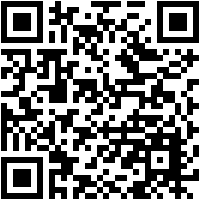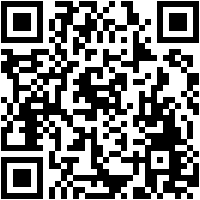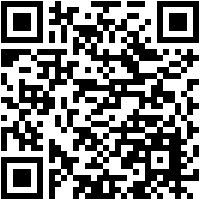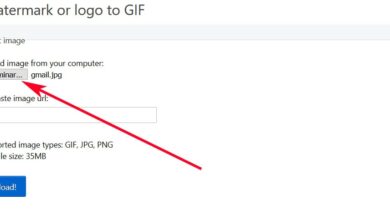Planifiez et modifiez automatiquement votre fond d’écran dans Windows 10
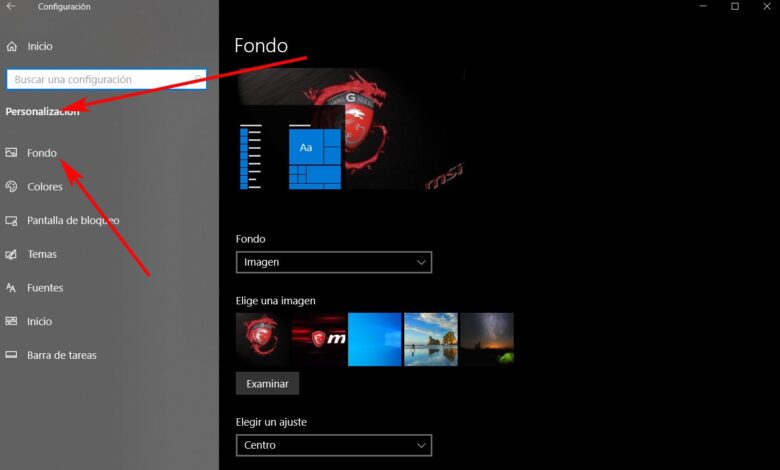
Parmi les éléments que nous utilisons le plus pour personnaliser Windows 10, nous trouvons depuis des années les fonds d’écran . Ce sont des images que nous définissons comme arrière-plans du bureau et que nous pouvons facilement modifier.
De cette façon, chaque fois que nous nous asseyons devant le PC Windows, nous nous retrouverons devant cette image qui évoque un souvenir, ou qui peut dessiner un sourire sur notre visage. Mais nous ne pouvons pas oublier que ce sont aussi des éléments que nous pouvons facilement modifier à partir de Windows 10 lui-même . En fait, cela nous permettra d’avoir un bureau nouveau ou renouvelé à chaque fois, ou à chaque période de temps.
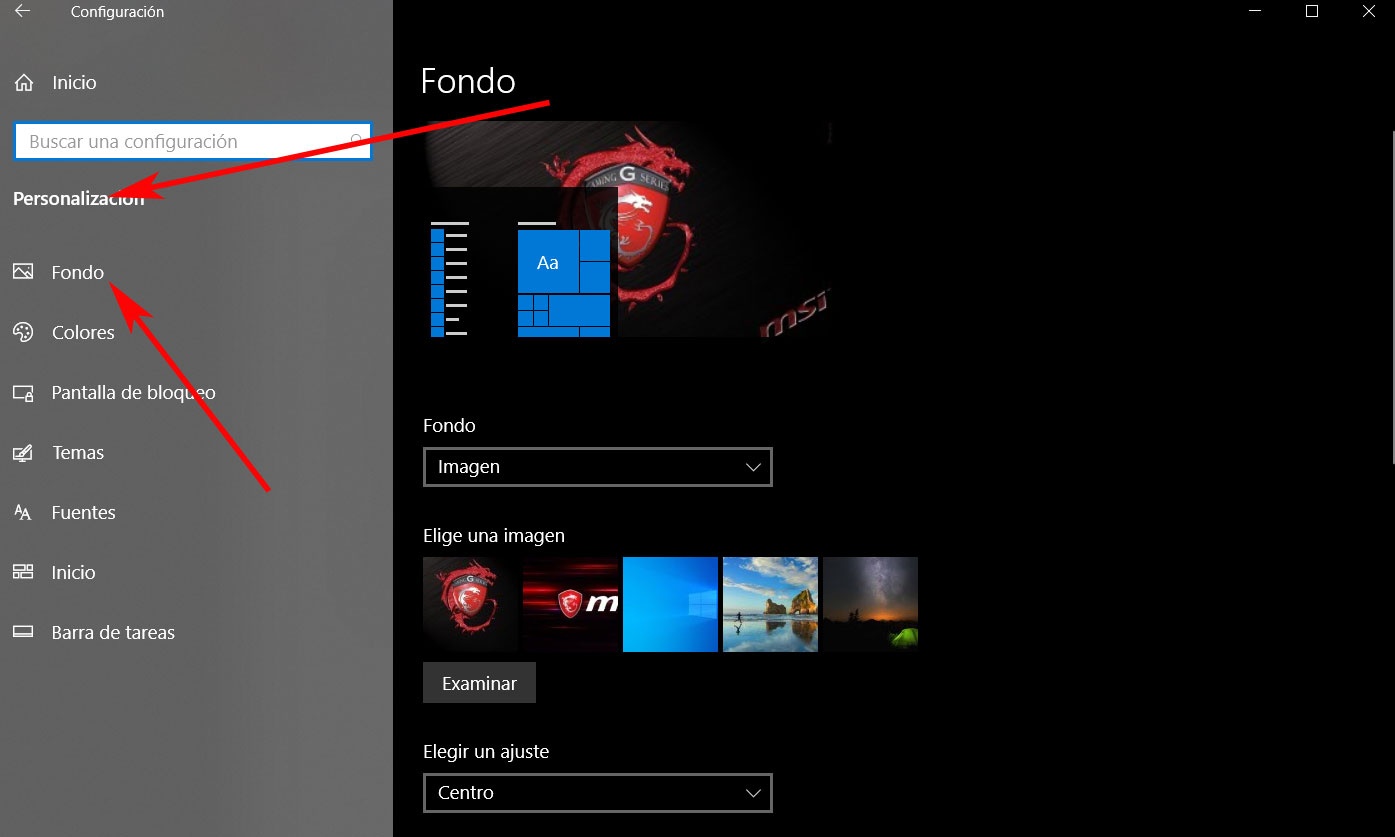
De manière traditionnelle, lors du changement d’un arrière-plan dans le système d’exploitation , par exemple, c’est quelque chose que nous pouvons faire à partir de l’application de configuration. Nous y accédons via les touches «Win + I», où nous allons dans «Personnalisation / Arrière-plan». Dans cette section, nous aurons déjà la possibilité d’établir une image personnalisée qui sera placée sur le bureau comme fixe.
Configurez Windows 10 pour changer automatiquement l’arrière-plan de temps en temps
Dans le cas où nous voulons que le système d’exploitation change cette image à chaque période de temps, nous allons expliquer comment le faire. Et c’est que voir un jour après l’autre la même image sur le bureau peut être un peu ennuyeux, donc nous pouvons la faire changer par elle-même. Ainsi, pour y parvenir, nous devrons suivre les étapes suivantes que nous allons vous montrer.
Comme nous l’avons mentionné précédemment, dans Paramètres, nous devrons aller dans «Personnalisation / Arrière-plan». Cependant, dans ce cas, dans le panneau de droite, plus précisément dans la liste déroulante «Arrière-plan», nous sélectionnons l’option «Présentation». C’est là que nous devrons choisir les photos qui pivoteront et feront partie de notre groupe personnalisé de fonds d’écran .
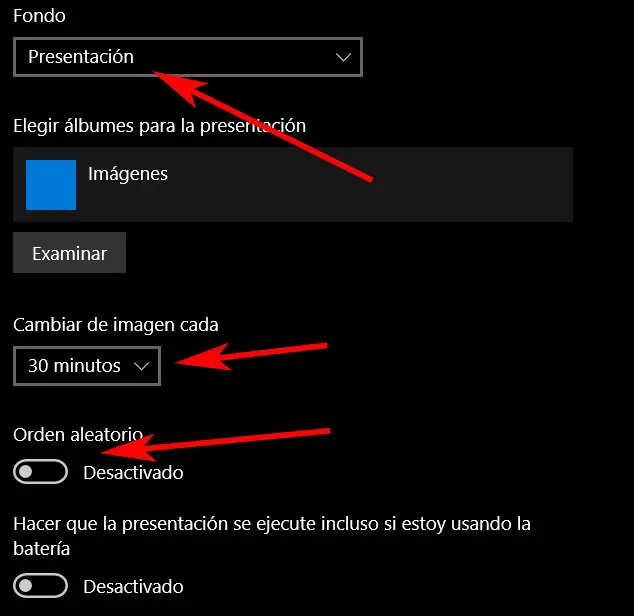
Bien sûr, nous devons garder à l’esprit qu’ici nous ne pourrons pas sélectionner des images dans plusieurs dossiers, nous serons donc obligés de créer un dossier contenant les photos qui nous intéressent pour ce dont nous parlons. Une fois que nous avons choisi le dossier en question, nous pouvons maintenant programmer le changement automatisé . Pour cela, le système nous offre la possibilité de faire changer les fonds à des intervalles allant de 1 minute à 1 jour. Dans le même temps, nous pouvons également effectuer ces modifications de manière aléatoire.
Autres applications pour changer l’arrière-plan de Windows 10
Mais ce n’est pas la seule façon dont nous aurons à mener ce type d’action, puisque nous pouvons utiliser des solutions tierces. Celles-ci nous offriront également la possibilité de modifier la programmation des fonds d’écran Windows 10 , entre autres.
Pour tout cela, nous allons tout d’abord parler de l’application Win32 appelée Wallpaper Slideshow LT que vous pouvez télécharger à partir de ce lien . C’est un logiciel que nous pouvons utiliser de manière gratuite qui est avec nous depuis un certain temps et se concentre sur ces tâches. Dans un premier temps, il propose une interface utilisateur à partir de laquelle nous devons choisir les images que nous utiliserons en arrière-plan, ainsi que la programmation que nous utiliserons.
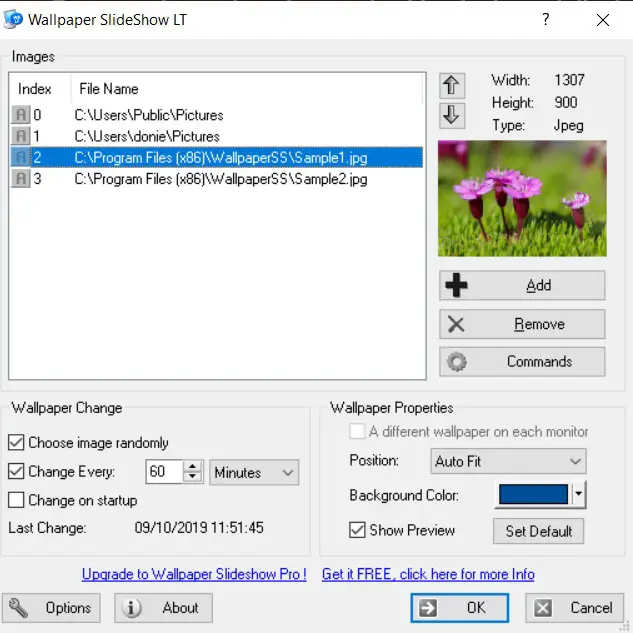
En même temps, nous devons garder à l’esprit que l’application nous propose une série d’échantillons, bien que nous puissions évidemment choisir un dossier avec le nôtre. Une fois que les arrière-plans sont sélectionnés comme tels, dans l’ interface principale , nous trouvons les options correspondantes pour établir la période de temps pour le changement, une couleur de fond , la position des images, etc.
De même, pour ces mêmes tâches, nous pouvons également utiliser une application, dans ce cas UWP, avec une interface utilisateur beaucoup plus mise à jour et moderne. Par conséquent, nous pouvons l’obtenir dans la boutique officielle Windows 10, le Microsoft Store . Plus précisément, nous nous référons à l’application appelée Backiee – Wallpaper Studio 10 .
Une fois que nous avons lancé cette proposition dont nous parlons, la première chose que nous trouvons est une bonne quantité de fonds à utiliser pour ces tâches. Celles-ci, comment pourrait-il en être autrement, nous pouvons les utiliser comme méthode de personnalisation de nos équipements. Par exemple, si ce que nous recherchons est un sujet spécifique, nous pouvons aller dans la section «Catégories» afin de trouver de manière beaucoup plus directe les contenus que nous souhaitons localiser.
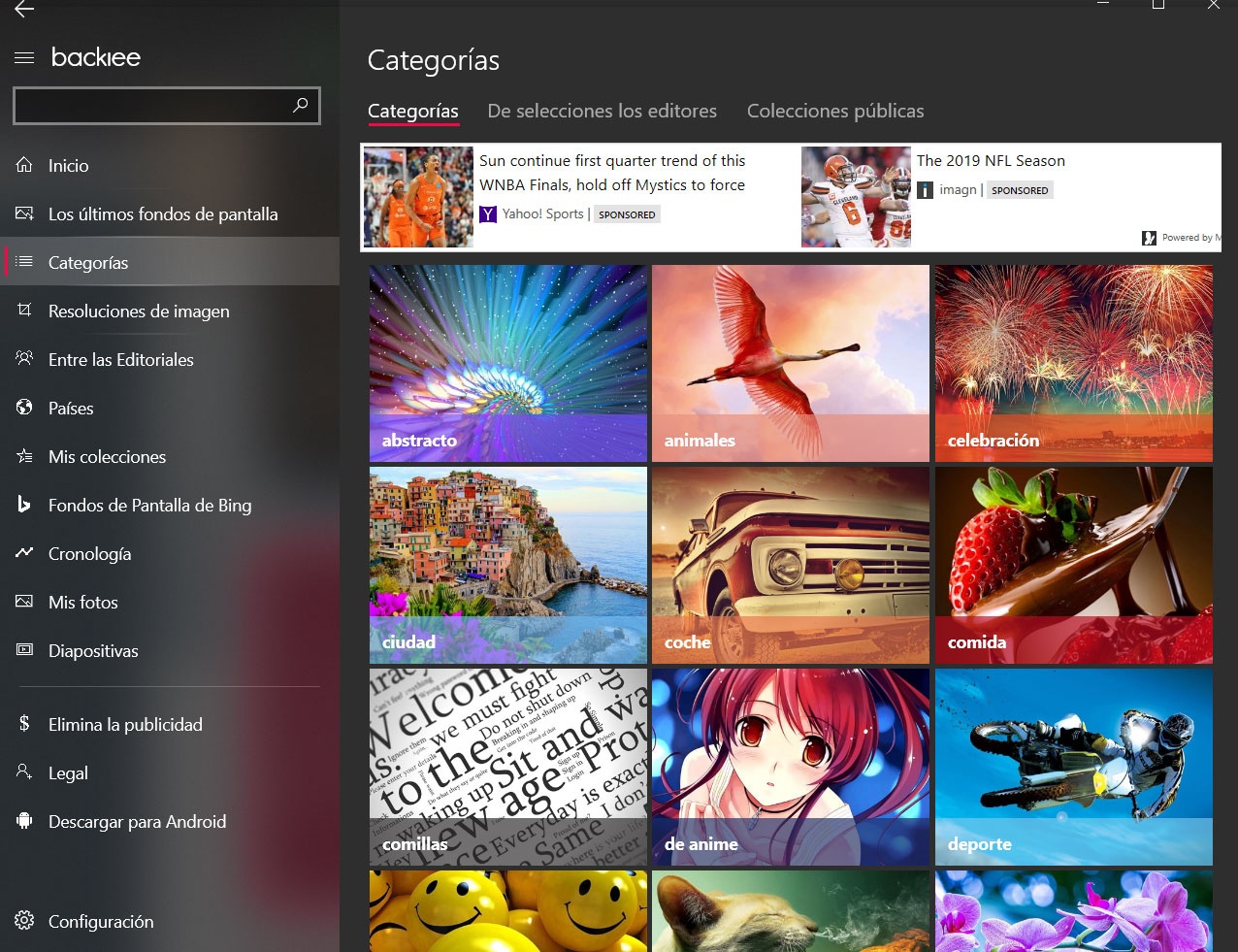
De la même manière, nous aurons la possibilité d’utiliser les fonds proposés par le moteur de recherche Bing de Microsoft, ou de rechercher ceux qui correspondent le mieux à notre résolution d’écran. En fait, nous trouverons des échantillons jusqu’à 8K , c’est-à-dire d’une qualité spectaculaire. Plus précisément, nous pouvons utiliser Wallpaper Studio 10 pour configurer des présentations avec les arrière-plans que nous y avons marqués et qui changent d’eux-mêmes. En même temps, il vous permet d’utiliser vos propres dossiers de la section «Mes collections / Mes dossiers». En attendant , nous pouvons réaliser la programmation personnalisée des fonds d’ écran changeants à partir de la section «Diapositives».
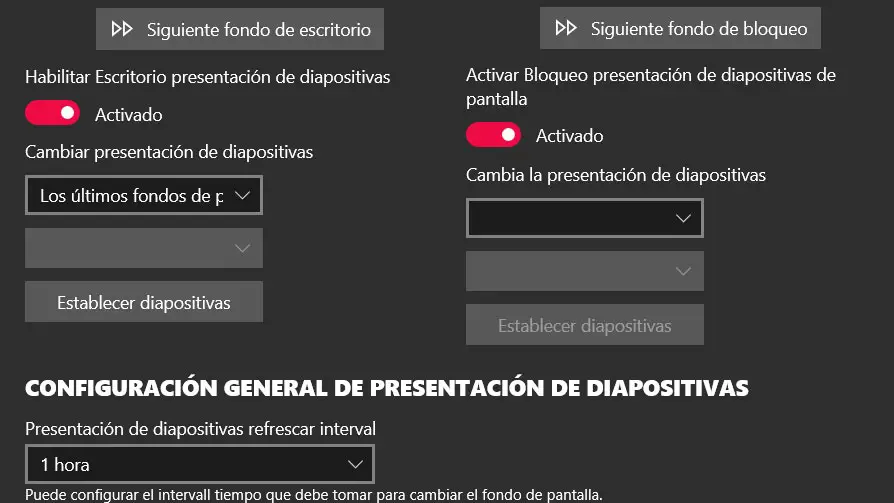
Personnalisez automatiquement le bureau Windows 10
Une autre option du même type que nous pouvons utiliser pour effectuer un changement programmé des fonds du système est le thème dynamique . C’est une autre application UWP que vous aurez la possibilité de télécharger depuis le Microsoft Store, elle nous offre donc une interface attrayante et intuitive.
A tel point que la fenêtre devant laquelle nous allons nous retrouver est très similaire à celle de la section que Windows 10 nous propose pour ces mêmes tâches en natif. Cependant, les options de configuration ici changeront légèrement. Dans le panneau de gauche, nous verrons les sources à partir desquelles nous pouvons extraire les photos qui seront établies comme arrière-plans. Parmi ceux-ci, nous trouvons le propre moteur de recherche Bing de Microsoft ou Windows SpotLight . De plus, l’application nous donne la possibilité de personnaliser à la fois le fond d’écran et l’écran de verrouillage du système.
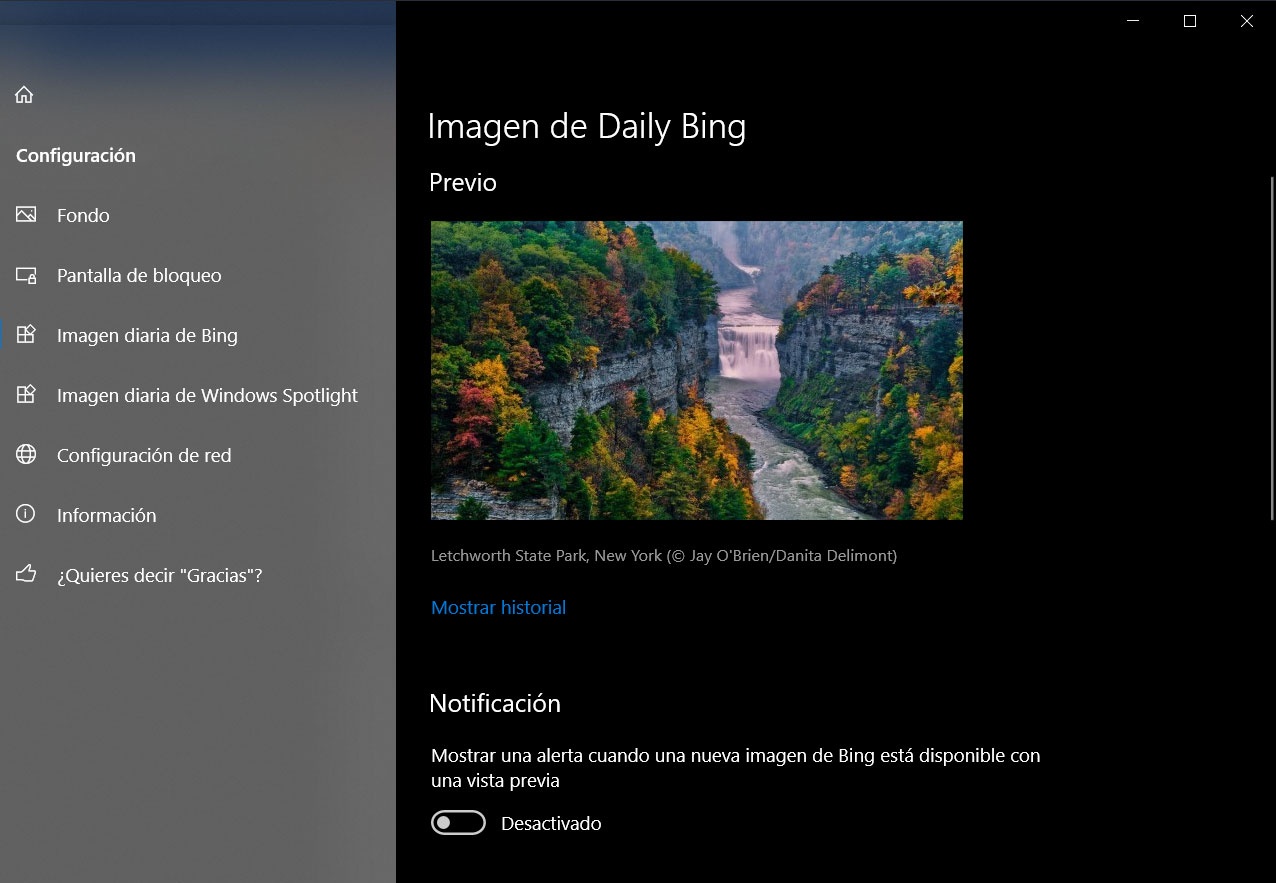
Si vous souhaitez avoir à votre disposition une autre proposition de ce type qui vous permet d’automatiser le changement de fonds sous Windows 10, vous pouvez également jeter un œil à Splashpaper .
Une fois que nous avons téléchargé et installé cette application UWP, la première chose à faire est d’activer l’application via un bouton qu’elle présente. Une fois cela fait, cliquez sur le contrôle en haut à droite et cliquez sur «Mettre à jour le fond d’écran maintenant». Cela nous montrera de nouvelles images que nous pouvons définir comme fond d’écran dans Windows 10.
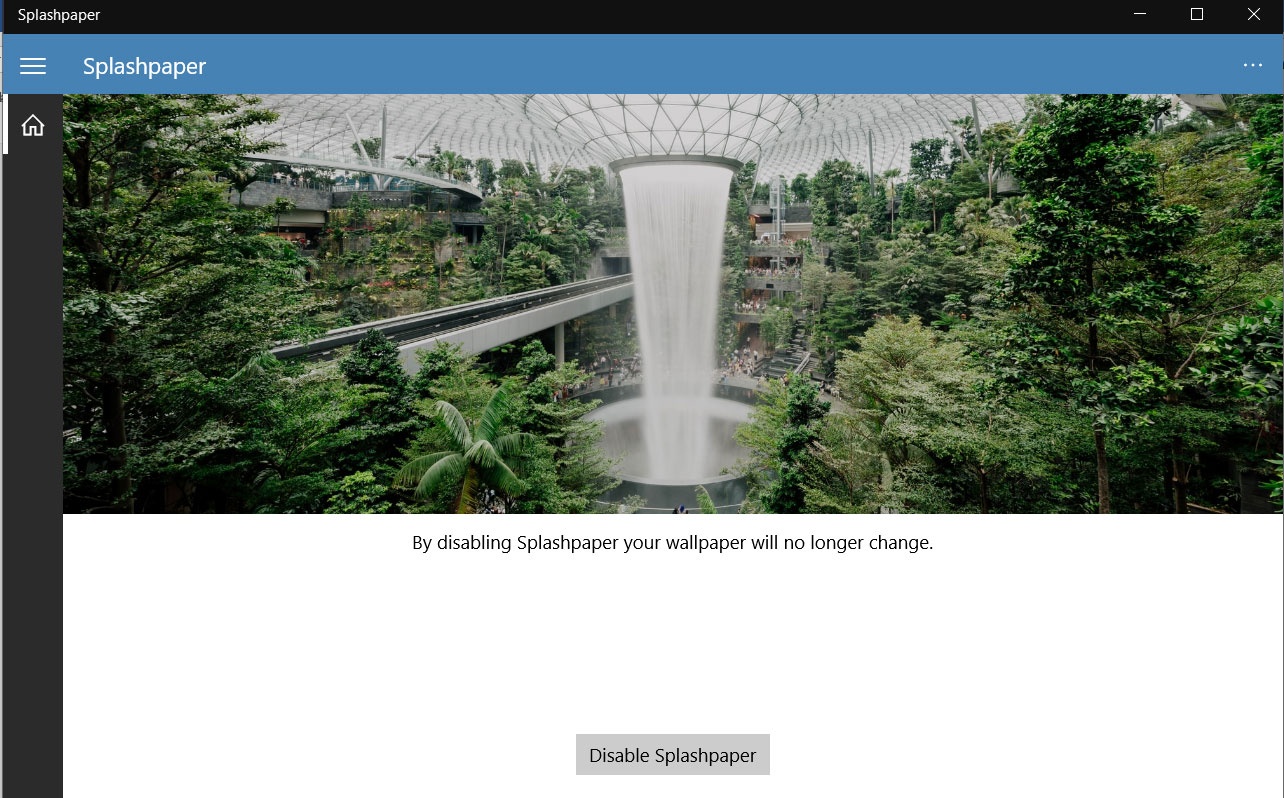
Bien sûr, dans le cas où nous souhaitons que le changement de fond du système soit effectué automatiquement sur notre bureau avec ces photos, nous cliquons sur le bouton dans le coin supérieur gauche. Une fois ici, nous allons dans «Paramètres» où nous définissons l’intervalle, la résolution ou les catégories des photos qui vont être téléchargées.
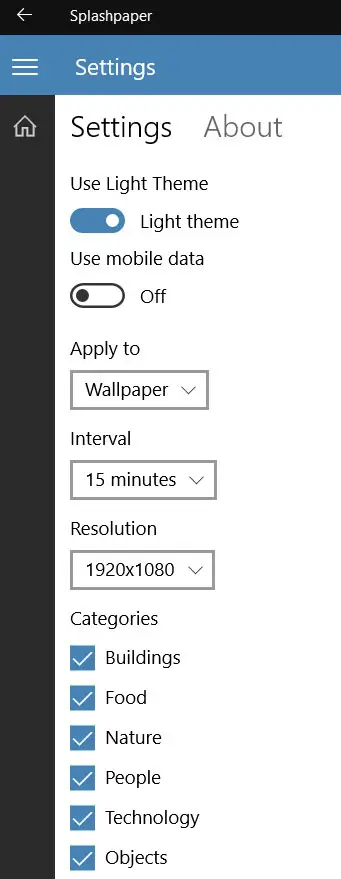
Et enfin, nous allons parler d’une application de ce type qui est quelque peu différente et que vous pouvez télécharger depuis la plateforme de jeu, Steam . Il s’agit du moteur de papier peint que vous pouvez télécharger à partir de ce lien et qui vise à nous offrir des milliers d’arrière-plans pour notre bureau Windows 10. En même temps, nous pouvons utiliser des arrière-plans animés de toutes sortes de thèmes ou créer les nôtres, tout cela afin qu’ils soient modifiés de manière automatisée.